ERROR_CANTFETCHBACKWARDS: Beheben Sie den BSoD auf 5 Arten
 Viele unserer Leser haben sich darüber beschwert, dass sie die Fehlermeldung ERROR_CANTFETCHBACKWARDS mit 770 (0x302) und der Beschreibung “Der Datenanbieter kann nicht rückwärts durch einen Ergebnissatz abrufen, da Windows Update nicht in der Lage war, Updates zu installieren” erhalten.
Viele unserer Leser haben sich darüber beschwert, dass sie die Fehlermeldung ERROR_CANTFETCHBACKWARDS mit 770 (0x302) und der Beschreibung “Der Datenanbieter kann nicht rückwärts durch einen Ergebnissatz abrufen, da Windows Update nicht in der Lage war, Updates zu installieren” erhalten.
Der Fehler kann auftreten, wenn systemdateien beschädigt, das Dateisystem beschädigt, Treiber fehlerhaft oder Hardwareprobleme vorliegen. Um ihn zu beheben, öffnen Sie zunächst die Ereignisanzeige und gehen Sie zu Windows > Anwendungen, um den Grund für den Absturz zu verstehen. Alternativ können Sie auch das Blue Screen-Protokoll über die Systemsteuerung überprüfen.
Wie kann ich ERROR_CANTFETCHBACKWARDS loswerden?
1. Setzen Sie die Windows-Komponenten manuell zurück
- Drücken Sie die Windows-Taste, geben Sie cmd in das Suchfeld ein und klicken Sie auf Als Administrator ausführen in der Liste der Optionen, um die Eingabeaufforderung mit erhöhten Rechten zu starten.
- Geben Sie die folgenden Befehle nacheinander ein, um die Dienste BITS, Windows Update und Kryptografie zu stoppen, und drücken Sie nach jedem Befehl die Eingabetaste:
net stop bits net stop wuauserv net stop cryptsvc
- Kopieren Sie den folgenden Befehl, um die qmgr.dat-Dateien zu löschen, und drücken Sie die Eingabetaste: `Del “%ALLUSERSPROFILE%\Application Data\Microsoft\Network\Downloader\qmgr.dat”`
- Um DataStore, Download und catroot2 umzubenennen, geben Sie die folgenden Befehle nacheinander ein und drücken Sie nach jedem Befehl die Eingabetaste:
Ren %Systemroot%\SoftwareDistribution\DataStore DataStore.bak Ren %Systemroot%\SoftwareDistribution\Download Download.bak Ren %Systemroot%\System32\catroot2 catroot2.bak
- Um BITS und Windows Update auf den Standard-Sicherheitsdescriptor zurückzusetzen, kopieren Sie den folgenden Befehl nacheinander und drücken Sie nach jedem Befehl die Eingabetaste:
sc.exe sdset bits D:(A;CI;CCDCLCSWRPWPDTLOCRSDRCWDWO;;;SY)(A;;CCDCLCSWRPWPDTLOCRSDRCWDWO;;;BA)(A;;CCLCSWLOCRRC;;;IU)(A;;CCLCSWLOCRRC;;;SU) sc.exe sdset wuauserv D:(A;;CCLCSWRPLORC;;;AU)(A;;CCDCLCSWRPWPDTLOCRSDRCWDWO;;;BA)(A;;CCDCLCSWRPWPDTLOCRSDRCWDWO;;;SY)
-
Geben Sie den folgenden Befehl ein und drücken Sie die Eingabetaste:
cd /d %windir%\system32 - Um die BITS-Dateien und das Windows Update neu zu registrieren, kopieren Sie die folgenden Befehle nacheinander und drücken Sie nach jedem Befehl die Eingabetaste:
regsvr32.exe atl.dll regsvr32.exe urlmon.dll regsvr32.exe mshtml.dll regsvr32.exe shdocvw.dll regsvr32.exe browseui.dll regsvr32.exe jscript.dll regsvr32.exe vbscript.dll regsvr32.exe scrrun.dll regsvr32.exe msxml.dll regsvr32.exe msxml3.dll regsvr32.exe msxml6.dll regsvr32.exe actxprxy.dll regsvr32.exe softpub.dll regsvr32.exe wintrust.dll regsvr32.exe dssenh.dll regsvr32.exe rsaenh.dll regsvr32.exe gpkcsp.dll regsvr32.exe sccbase.dll regsvr32.exe slbcsp.dll regsvr32.exe cryptdlg.dll regsvr32.exe oleaut32.dll regsvr32.exe ole32.dll regsvr32.exe shell32.dll regsvr32.exe initpki.dll regsvr32.exe wuapi.dll regsvr32.exe wuaueng.dll regsvr32.exe wuaueng1.dll regsvr32.exe wucltui.dll regsvr32.exe wups.dll regsvr32.exe wups2.dll regsvr32.exe wuweb.dll regsvr32.exe qmgr.dll regsvr32.exe qmgrprxy.dll regsvr32.exe wucltux.dll regsvr32.exe muweb.dll regsvr32.exe wuwebv.dll
-
Geben Sie den folgenden Befehl ein, um Winsock zurückzusetzen, und drücken Sie die Eingabetaste:
netsh winsock reset - Um die Dienste BITS, Windows Update und Kryptografie neu zu starten, kopieren und fügen Sie die folgenden Befehle nacheinander ein, wobei Sie nach jedem Befehl die Eingabetaste drücken:
net start bits net start wuauserv net start cryptsvc
- Starten Sie Ihren Computer neu und versuchen Sie erneut, Windows-Updates zu installieren, und überprüfen Sie, ob Sie ERROR_CANTFETCHBACKWARDS erneut sehen.
2. Starten Sie Ihren PC in einer sauberen Startumgebung
-
Drücken Sie Windows + R, um das Ausführen-Fenster zu öffnen.
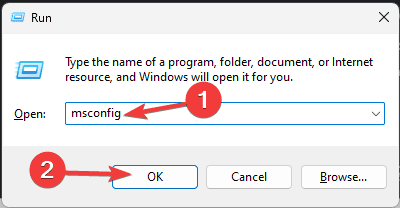
- Geben Sie msconfig ein und klicken Sie auf OK, um die Systemkonfiguration zu öffnen.
-
Gehen Sie im Fenster Systemkonfiguration zur Registerkarte Dienste, setzen Sie ein Häkchen bei Alle Microsoft-Dienste ausblenden, und klicken Sie dann auf Alle deaktivieren.
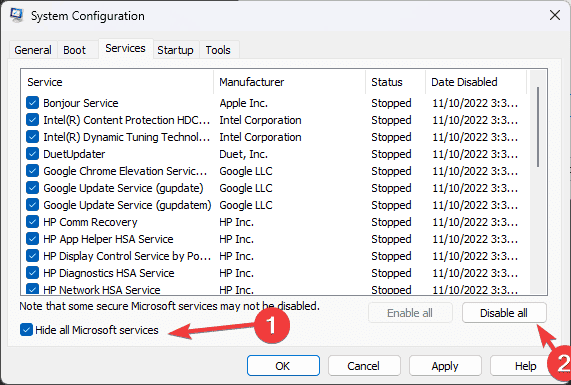
-
Wechseln Sie zur Registerkarte Systemstart und klicken Sie auf den Link Task-Manager öffnen.
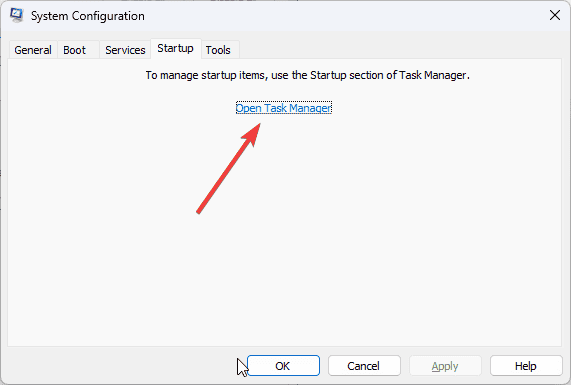
-
Wählen Sie die aktivierten Elemente einzeln aus und klicken Sie auf Deaktivieren, und schließen Sie das Fenster anschließend.
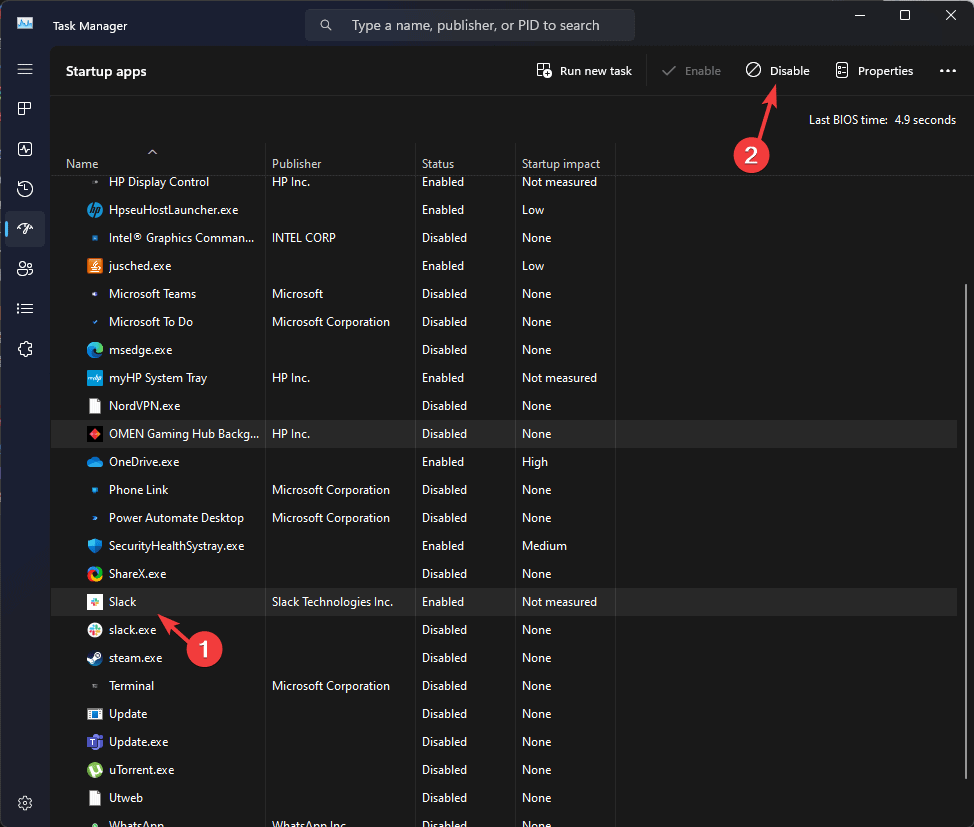
-
Kehren Sie zum Fenster Systemkonfiguration zurück, klicken Sie auf Übernehmen und dann auf OK.
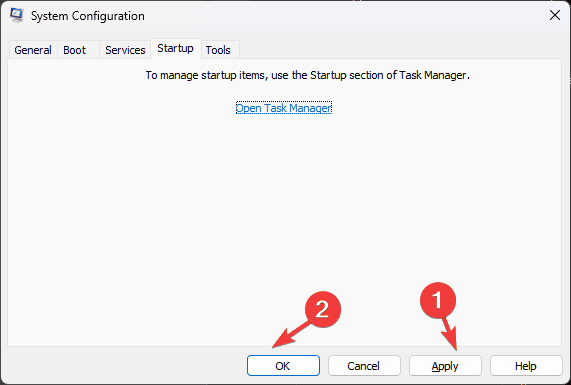
- Klicken Sie auf Neustarten im folgenden Fenster.
Ihr Windows wird neu gestartet und ohne Drittanbieter-Dienste und -Startobjekte hochgefahren. Sie können versuchen, sie einzeln zu aktivieren, um zu identifizieren, welches das Problem verursacht. Wenn keines davon das Problem verursacht, führen Sie die oben genannten Schritte in umgekehrter Reihenfolge durch, um Ihren PC im normalen Modus neu zu starten.
3. Problematische Treiber aktualisieren/installieren
-
Drücken Sie Windows + R, um das Ausführen-Fenster zu öffnen.
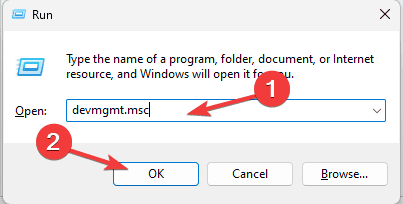
- Geben Sie devmgmt.msc ein und klicken Sie auf OK, um die Geräte-Manager-App zu öffnen.
- Sie erhalten eine Liste von Systemkomponenten, gehen Sie zu jeder Kategorie, klicken Sie darauf, um sie zu erweitern, und suchen Sie nach einem Gerät mit gelbem Dreieck mit einem Ausrufezeichen darin.
-
Sobald es gefunden ist, klicken Sie mit der rechten Maustaste darauf und wählen Sie Treiber aktualisieren.
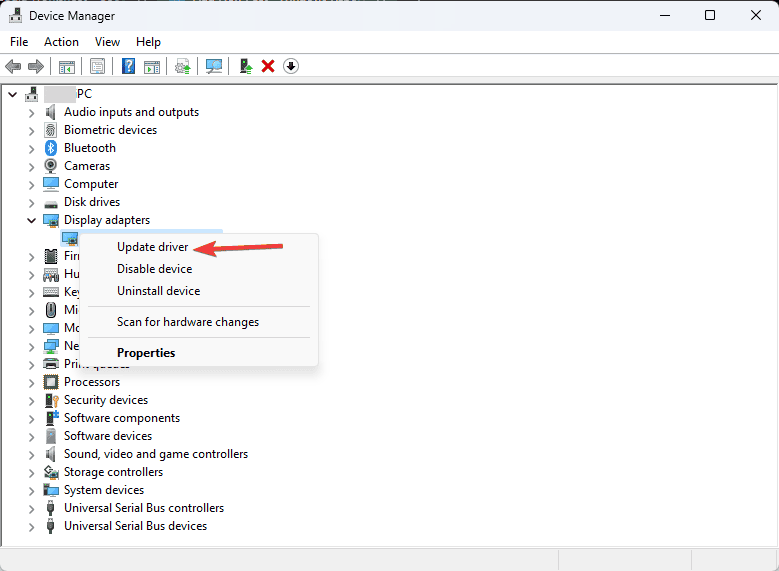
-
Klicken Sie auf Automatisch nach Treibern suchen, um Windows zu erlauben, die geeignete Treiberversion zu finden und zu installieren.
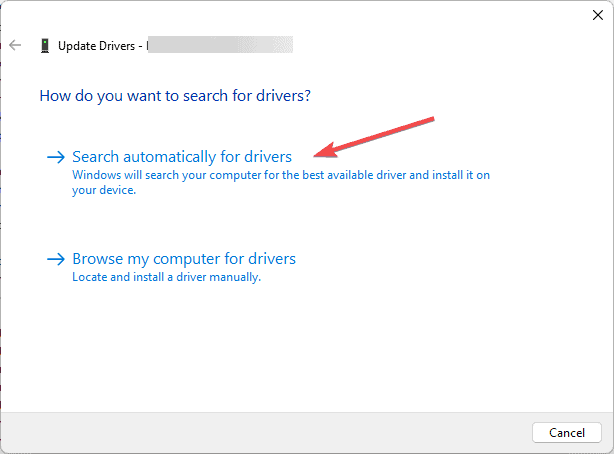
Wenn es mehrere problematische Treiber gibt, können Sie die gleichen Schritte befolgen, um sie zu aktualisieren. Wenn Windows nicht in der Lage ist, die Treiberversion für Ihr Gerät zu finden, können Sie zur Website des Herstellers gehen und die neueste Version manuell herunterladen. Alternativ können Sie ein Drittanbieter-Tool zur Treiberaktualisierung herunterladen und installieren, um sicherzustellen, dass alle Gerätetreiber auf Ihrem Computer auf dem neuesten Stand sind.
Wenn die Aktualisierung der Treiber nicht hilft und Sie ERROR_CANTFETCHBACKWARDS weiterhin sehen, folgen Sie diesen Schritten, um sie erneut zu installieren:
-
Öffnen Sie erneut den Gerätemanager, suchen Sie den fehlerhaften Treiber, klicken Sie mit der rechten Maustaste darauf und wählen Sie Gerät deinstallieren im Kontextmenü.
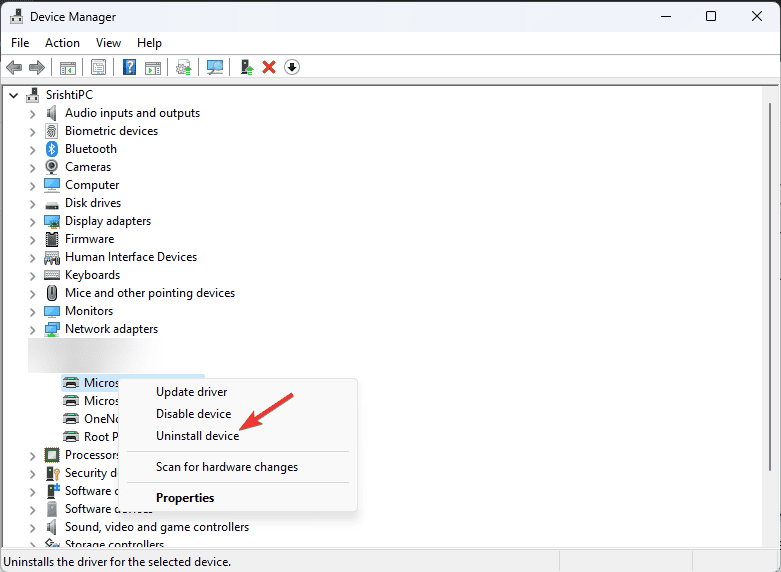
- Klicken Sie erneut auf Deinstallieren, wenn Sie dazu aufgefordert werden.
-
Gehen Sie nun zu Aktion und wählen Sie Nach Hardwareänderungen suchen aus der Liste der Optionen, um den Gerätetreiber neu zu installieren.
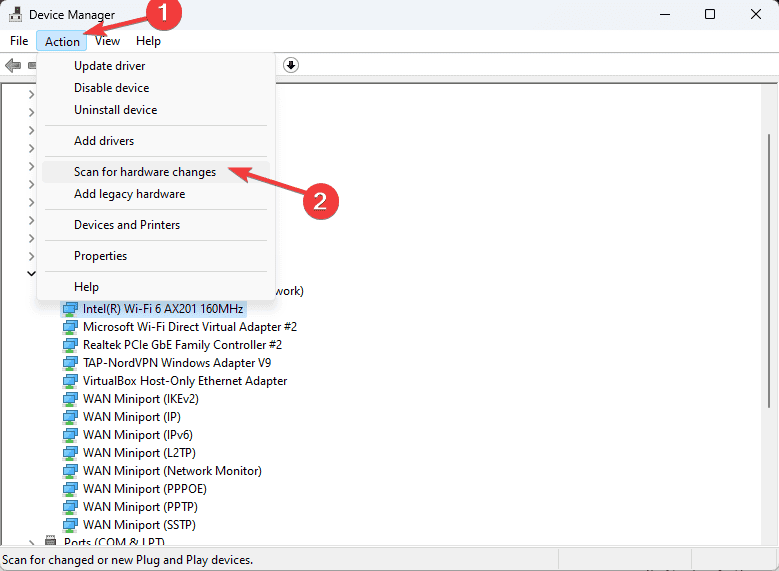 Lesen Sie mehr zu diesem Thema
Lesen Sie mehr zu diesem Thema
- Microsoft ersetzt JScript durch JScript9Legacy für bessere Sicherheit in Windows 11
- Windows 11 Build 27898 fügt kleine Taskleistensymbole, schnelle Wiederherstellung, intelligenteres Teilen hinzu
- Windows 11 Build 27898-Bug bringt klassischen Vista-Startsound zurück, erneut
4. Führen Sie SFC- und DISM-Scans durch
-
Drücken Sie die Windows-Taste, geben Sie cmd in das Suchfeld ein und klicken Sie auf Als Administrator ausführen, um die Eingabeaufforderung mit Administratorrechten zu starten.
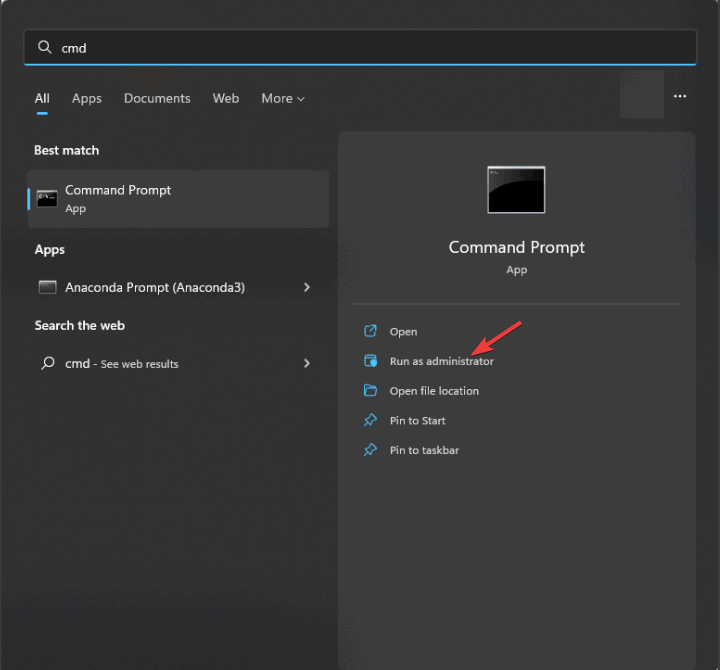
-
Um beschädigte Systemdateien zu reparieren oder wiederherzustellen, geben Sie den folgenden Befehl ein und drücken Sie die Eingabetaste:
sfc /scannow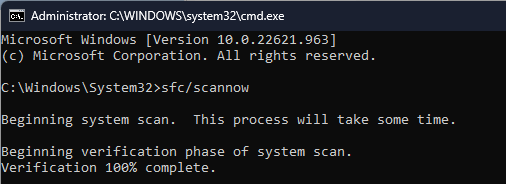
-
Lassen Sie den Befehl erfolgreich ausführen, kopieren Sie dann den folgenden Befehl, um die Windows-Image-Dateien über Windows Update zu reparieren, und drücken Sie die Eingabetaste:
Dism /Online /Cleanup-Image /RestoreHealth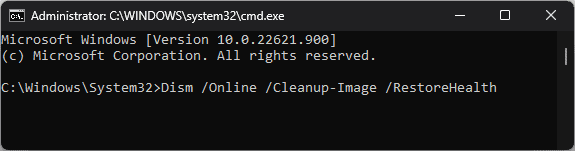
- Warten Sie, bis der Scan abgeschlossen ist, und starten Sie Ihren Computer neu, damit die Änderungen wirksam werden.
5. Überprüfen Sie den Computer auf Hardwareprobleme
Führen Sie die Datenträgerüberprüfung durch
- Drücken Sie die Windows-Taste, geben Sie cmd in das Suchfeld ein und klicken Sie auf Als Administrator ausführen, um die Eingabeaufforderung mit Administratorrechten zu starten.
-
Um etwaige Festplattenschäden zu überprüfen und zu beheben, kopieren Sie den folgenden Befehl und drücken Sie die Eingabetaste:
chkdsk /f /r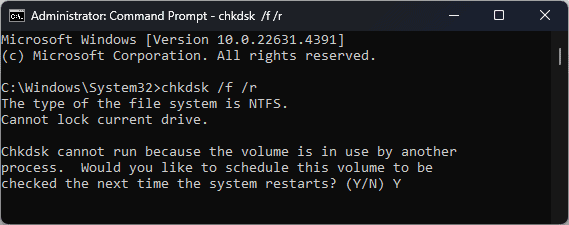
- Wenn die Festplatte in Benutzung ist, werden Sie aufgefordert, den Scan nach einem Neustart zu planen. Geben Sie Y ein und drücken Sie die Eingabetaste.
- Speichern Sie jetzt Ihre gesamten Arbeiten und starten Sie Ihren Computer neu, um den Scan zu initiieren.
Führen Sie das Windows-Speicherdiagnosetool aus
-
Drücken Sie die Windows-Taste, geben Sie Speicherdiagnose in das Suchfeld ein, und klicken Sie auf Öffnen, um das Windows-Speicherdiagnosetool zu starten.
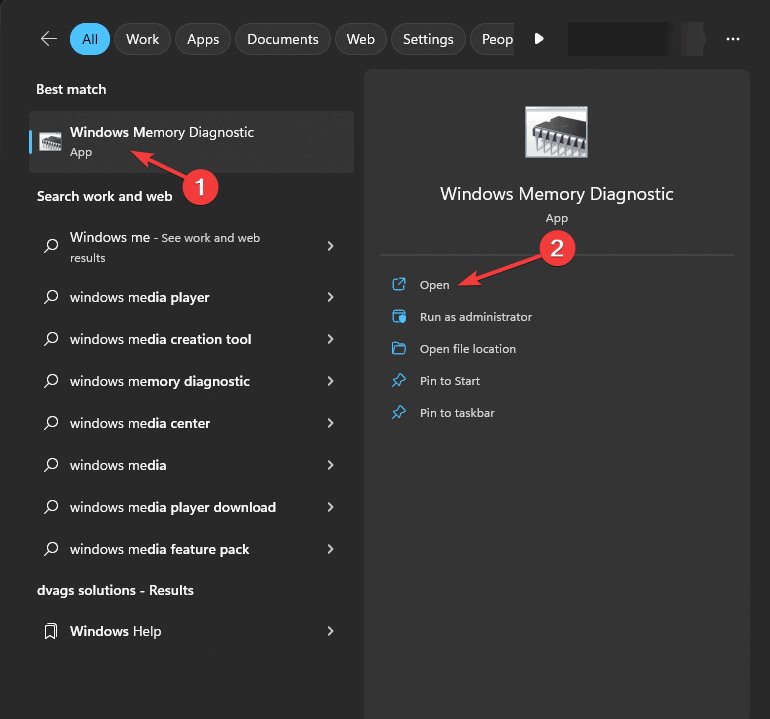
-
Wählen Sie Jetzt neu starten und nach Problemen suchen (empfohlen).
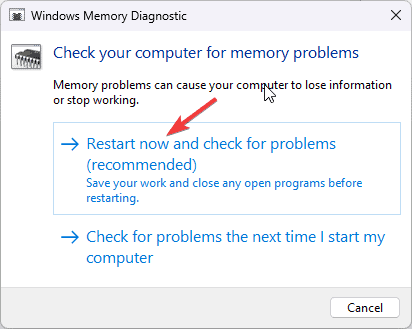
Ihr Computer wird neu gestartet, und Sie können entweder Standard (Basisprüfungen) oder Erweitert (gründlichere Tests) auswählen. Nachdem Sie ausgewählt haben, wird eine Reihe von Diagnosetests für Ihren RAM durchgeführt und auf Fehler überprüft, die zu Systeminstabilität oder Abstürzen führen. Wenn Speicherprobleme erkannt werden, sehen Sie dies in den Scanergebnissen.
Sie können den RAM entfernen, Staub und Schmutz entfernen und ihn wieder einsetzen, und den Test dann erneut durchführen. Wenn die Probleme weiterhin bestehen, müssen Sie möglicherweise den fehlerhaften RAM ersetzen.
Zusammenfassend lässt sich sagen, dass Sie den ERROR_CANTFETCHBACKWARDS beheben können, indem Sie die Windows Update-Komponenten zurücksetzen, Ihren Computer im sauberen Modus neu starten, SFC- und DISM-Scans durchführen oder auf Hardwareprobleme überprüfen.
Wenn Sie die BSoD-Fehler auf Ihrem Computer häufiger sehen, müssen Sie die Ursachen dafür lernen; lesen Sie diesen Leitfaden für Einblicke.
Wenn Sie Fragen oder Vorschläge zum BSoD-Fehler haben, können Sie diese gerne im Kommentarfeld unten anmerken. Wir helfen Ihnen gerne weiter!













